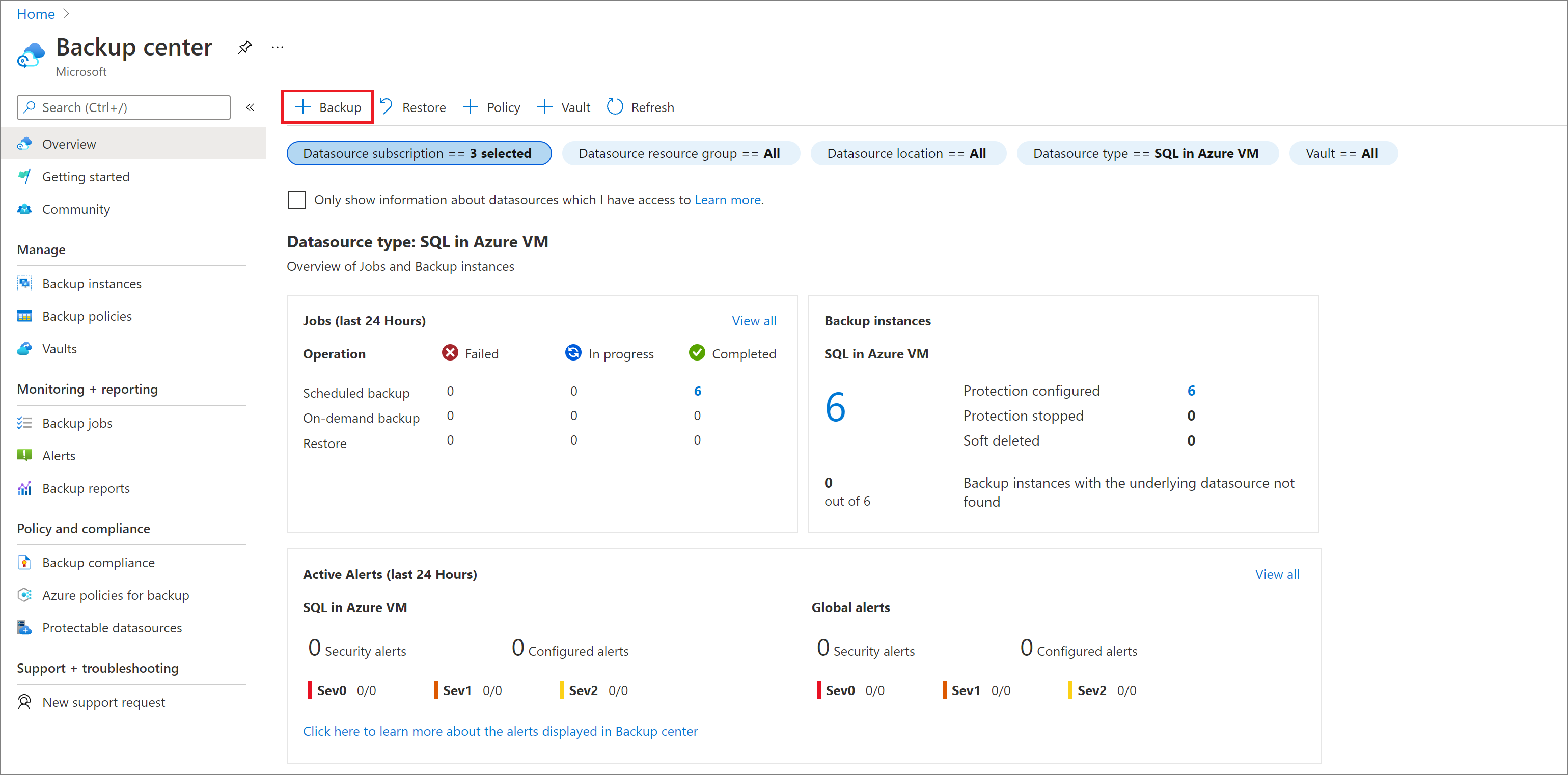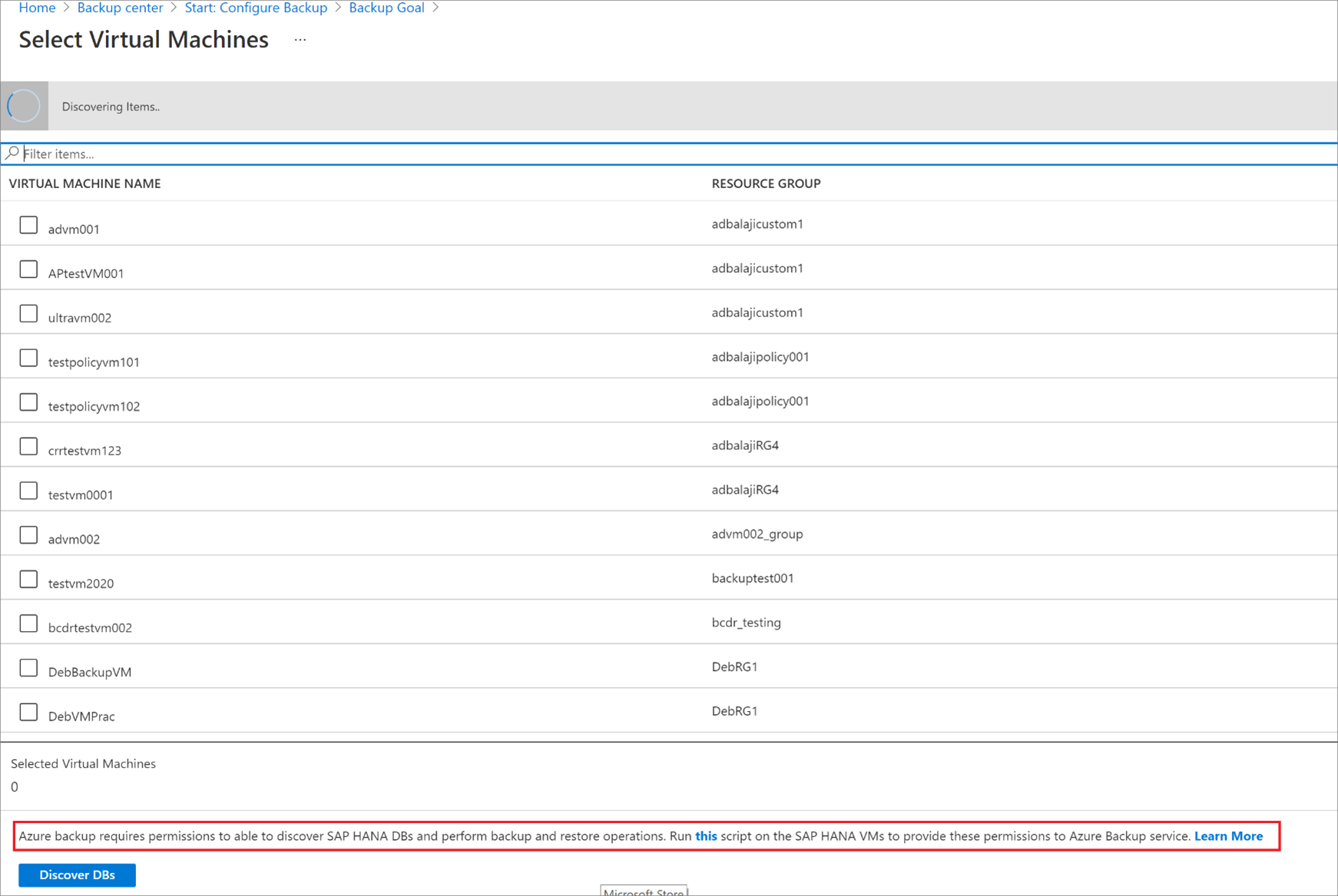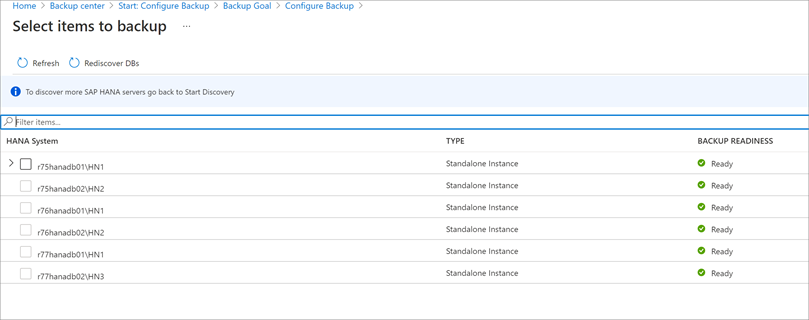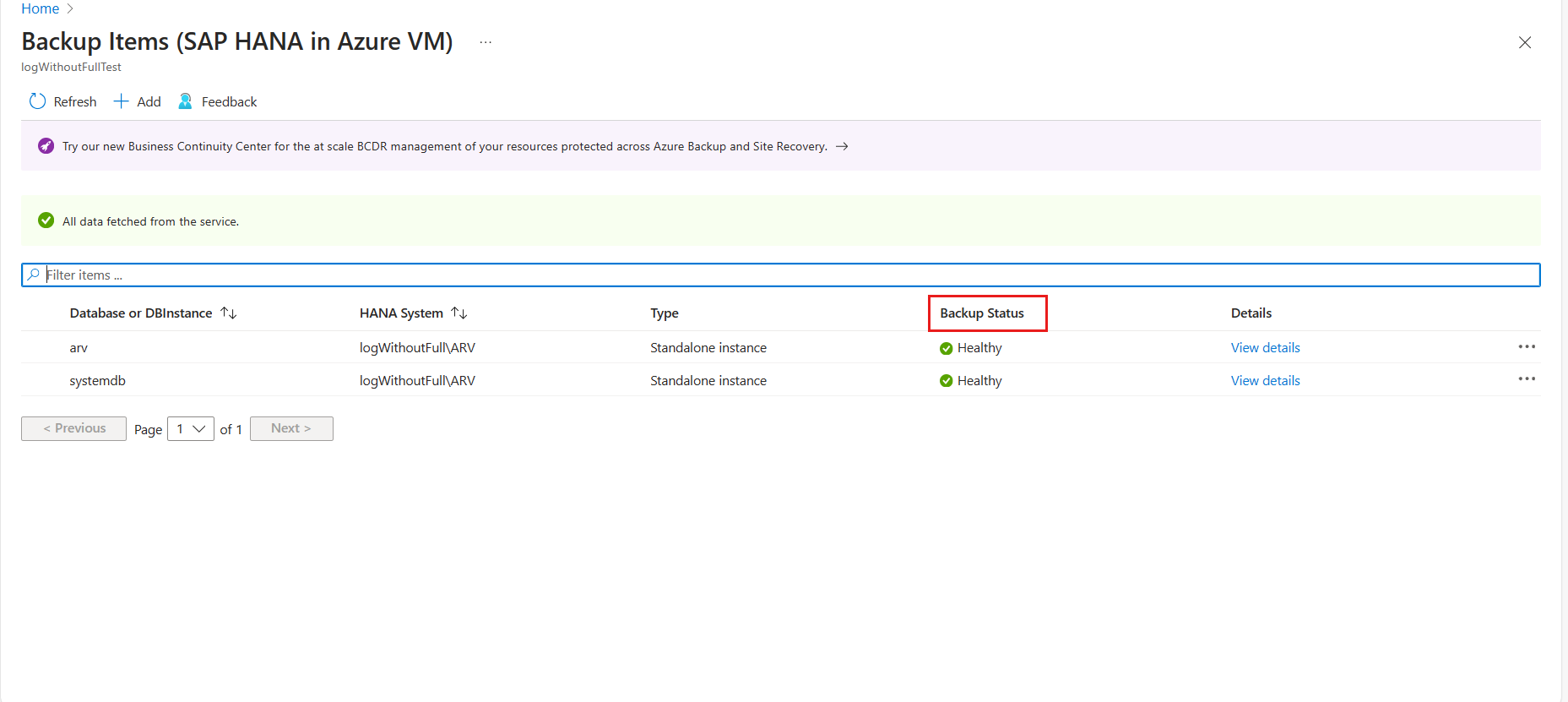ملاحظة
يتطلب الوصول إلى هذه الصفحة تخويلاً. يمكنك محاولة تسجيل الدخول أو تغيير الدلائل.
يتطلب الوصول إلى هذه الصفحة تخويلاً. يمكنك محاولة تغيير الدلائل.
توضح هذه المقالة كيفية إجراء نسخ احتياطي لقواعد بيانات SAP HANA التي تعمل على أجهزة Azure الظاهرية إلى مخزن Azure Backup Recovery Services.
تُعد قواعد بيانات SAP HANA أحمال عمل مهمة تتطلّب هدف نقطة استرداد (RPO) منخفض واستبقاء طويل الأجل. يمكنك إجراء نسخ احتياطي لقواعد بيانات SAP HANA التي تعمل على أجهزة Azure الظاهرية (VMs) باستخدام Azure Backup.
إشعار
راجع مصفوفة دعم النسخ الاحتياطي لـ SAP HANA لمعرفة المزيد حول التكوينات والسيناريوهات المدعومة.
المتطلبات الأساسية
راجع قسمي المتطلبات الأساسية وما يفعله البرنامج النصي للتسجيل المسبق لإعداد قاعدة البيانات للنسخ الاحتياطي.
تأسيس اتصال الشبكة
بالنسبة لجميع العمليات، تتطلب قاعدة بيانات SAP HANA التي تعمل على جهاز Azure الظاهري الاتصال بخدمة Azure Backup وتخزين Azure ومعرف Microsoft Entra. يمكن تحقيق ذلك باستخدام نقاط النهاية الخاصة أو عن طريق السماح بالوصول إلى عناوين IP العامة المطلوبة أو FQDNs. قد يؤدي عدم السماح بالاتصال المناسب بخدمات Azure المطلوبة إلى فشل في عمليات مثل اكتشاف قاعدة البيانات وتكوين النسخ الاحتياطي وإجراء النسخ الاحتياطي واستعادة البيانات.
يسرد الجدول التالي البدائل المختلفة التي يمكنك استخدامها لتأسيس الاتصال:
| الخيار | مزايا | مساوئ |
|---|---|---|
| نقاط النهاية الخاصة | السماح بالنسخ الاحتياطية عبر عناوين IP الخاصة داخل الشبكة الظاهرية توفير التحكم الحبيبي على جانب الشبكة والمخزن |
يتحمل تكاليف نقطة النهاية الخاصة القياسية |
| علامات خدمة NSG | أسهل في الإدارة حيث يتم دمج تغييرات النطاق تلقائيا لا توجد تكاليف إضافية |
يمكن استخدامها مع مجموعات أمان الشبكة فقط يوفر الوصول إلى الخدمة بأكملها |
| علامات جدار حماية Azure FQDN | أسهل في الإدارة نظرًا إلى أن FQDNs المطلوبة تتم إدارتها تلقائيًا | يمكن استخدامها مع جدار حماية Azure فقط |
| السماح بالوصول إلى الخدمة FQDNs/عناوين IP | لا توجد تكاليف إضافية. يعمل مع جميع أجهزة أمن الشبكات وجدران الحماية. يمكنك أيضا استخدام نقاط نهاية الخدمة للتخزين. ومع ذلك، بالنسبة إلى Azure Backup ومعرف Microsoft Entra، تحتاج إلى تعيين الوصول إلى عناوين IP/FQDN المقابلة. |
قد يلزم الوصول إلى مجموعة واسعة من عناوين IP أو FQDNs. |
| نقطة نهاية خدمة الشبكة الظاهرية | يمكن استخدامها ل Azure Storage. توفر فائدة كبيرة لتحسين أداء خطة حركة مرور البيانات. |
لا يمكن استخدامها لمعرف Microsoft Entra، خدمة Azure Backup. |
| جهاز الشبكة الظاهري | يمكن استخدامها ل Azure Storage، ومعرف Microsoft Entra، وخدمة Azure Backup. مستوى البيانات
وحدة تحكم الإدارة
تعرف على المزيد حول علامات خدمة Azure Firewall. |
يضيف حمل إلى حركة مستوى البيانات ويقلل معدل النقل / الأداء. |
تتم مشاركة المزيد من التفاصيل حول استخدام هذه الخيارات التالية:
نقاط النهاية الخاصة
تتيح لك نقاط النهاية الخاصة الاتصال بأمان من الخوادم داخل الشبكة الظاهرية إلى مخزن خدمات الاسترداد. تستخدم نقطة النهاية الخاصة IP من مساحة عنوان VNET الخاصة بخزنتك. تنتقل حركة مرور الشبكة بين مواردك داخل الشبكة الظاهرية والمخزن عبر شبكتك الظاهرية ورابط خاص على شبكة Microsoft الأساسية. هذا يلغي التعرض من الإنترنت العام. اقرأ المزيد عن نقاط النهاية الخاصة للنسخ الاحتياطي Azure هنا.
إشعار
نقاط النهاية الخاصة مدعومة لـ Azure Backup وموقع تخزين Azure. يدعم معرف Microsoft Entra نقاط النهاية الخاصة في المعاينة الخاصة. حتى تتوفر بشكل عام، يدعم النسخ الاحتياطي Azure إعداد وكيل لمعرف Microsoft Entra بحيث لا يلزم وجود اتصال صادر لأجهزة HANA الظاهرية. لمزيد من المعلومات، راجع قسم دعم الوكيل.
علامات NSG
إذا كنت تستخدم مجموعات أمان الشبكة (NSG)، فاستخدم علامة خدمة AzureBackup للسماح بالوصول الصادر إلى النسخ الاحتياطي لـ Azure. بالإضافة إلى علامة Azure Backup، تحتاج أيضا إلى السماح بالاتصال للمصادقة ونقل البيانات عن طريق إنشاء قواعد NSG مماثلة لمعرف Microsoft Entra (AzureActiveDirectory) وAzure Storage(Storage). تصف الخطوات التالية العملية لإنشاء قاعدة لعلامة النسخ الاحتياطي في Azure:
في كافة الخدمات، انتقل إلى مجموعات أمان الشبكة وحدد مجموعة أمان الشبكة.
حدد قواعد الأمان الصادرة ضمن الإعدادات.
حدد إضافة. أدخل كافة التفاصيل المطلوبة لإنشاء قاعدة جديدة كما هو موضح في إعدادات قاعدة الأمان. تأكد من تعيين الخيار الوجهة إلى علامة الخدمة ويتم تعيين علامة خدمة الوجهة إلى AzureBackup.
حدد Add لحفظ قاعدة أمان الصادر المنشأة حديثاً.
يمكنك بالمثل إنشاء قواعد أمان NSG الصادرة ل Azure Storage ومعرف Microsoft Entra. لمزيدٍ من المعلومات، راجع هذه المقالة.
علامات جدار حماية Azure
إذا كنت تستخدم جدار حماية Azure، قم بإنشاء قاعدة تطبيق باستخدام علامة جدار حماية AzureBackupAzure FQDN. يسمح هذا الوصول الصادرة كافة إلى النسخ الاحتياطي لـ Azure.
إشعار
لا يدعم Azure Backup حاليا قاعدة التطبيق الممكنة لفحص TLS على Azure Firewall.
السماح بالوصول إلى نطاقات IP للخدمة
إذا اخترت السماح بالوصول إلى خدمة IP، فراجع نطاقات IP في ملف JSON المتوفر هنا. ستحتاج إلى السماح بالوصول إلى عناوين IP المقابلة ل Azure Backup وAzure Storage ومعرف Microsoft Entra.
السماح بالوصول إلى عناوين FQDN الخدمة
يمكنك أيضًا استخدام عناوين FQDN التالية للسماح بالوصول إلى الخدمات المطلوبة من الملقمات:
| الخدمة | أسماء المجالات التي سيتم الوصول إليها | منافذ |
|---|---|---|
| النسخ الاحتياطي في Azure | *.backup.windowsazure.com |
443 |
| تخزين Azure | *.blob.core.windows.net *.queue.core.windows.net *.blob.storage.azure.net |
443 |
| Azure AD | *.login.microsoft.com السماح بالوصول إلى أسماء المجال المؤهلة بالكامل (FQDN) بموجب القسمين 56 و59 وفقاً لهذه المقالة |
443 حسب الاقتضاء |
استخدام ملقم وكيل HTTP لتوجيه حركة نسبة استخدام الشبكة
إشعار
حاليا، نحن ندعم وكيل HTTP فقط لحركة مرور Microsoft Entra ل SAP HANA. إذا كنت بحاجة إلى إزالة متطلبات الاتصال الصادرة (لـ Azure Backup ونسبة استخدام شبكة Azure Storage) للنسخ الاحتياطي لقاعدة البيانات عبر Azure Backup في أجهزة HANA الظاهرية، فاستخدم خيارات أخرى، مثل نقاط النهاية الخاصة.
استخدام خادم وكيل HTTP لحركة مرور Microsoft Entra
انتقل إلى مجلد "opt / msawb / bin"
أنشئ ملف JSON جديداً يسمى بـ "ExtensionSettingsOverrides.json"
إضافة زوج قيمة مفتاح إلى ملف JSON كما يلي:
{ "UseProxyForAAD":true, "UseProxyForAzureBackup":false, "UseProxyForAzureStorage":false, "ProxyServerAddress":"http://xx.yy.zz.mm:port" }تغيير أذونات وملكية الملف كما يلي:
chmod 750 ExtensionSettingsOverrides.json chown root:msawb ExtensionSettingsOverrides.jsonلا يلزم إعادة تشغيل أي خدمة. ستحاول خدمة Azure Backup توجيه حركة مرور Microsoft Entra عبر الخادم الوكيل المذكور في ملف JSON.
استخدام القواعد الصادرة
إذا حظرت “management.azure.com” إعدادات جدار الحماية أو NSG المجال من Azure Virtual Machine، فستفشل النسخ الاحتياطية للقطة.
أنشئ القاعدة الصادرة التالية واسمح لاسم المجال بإجراء النسخ الاحتياطي لقاعدة البيانات. تعرف على hot لإنشاء قواعد صادرة.
- المصدر: عنوان IP للجهاز الظاهري.
- الوجهة: علامة الخدمة.
-
علامة خدمة الوجهة:
AzureResourceManager
أنشئ مخزن خدمات الاسترداد
مخزن خدمات الاسترداد هو كيان إدارة يخزن نقاط الاسترداد التي يتم إنشاؤها بمرور الوقت، ويوفر واجهة لتنفيذ العمليات المتعلقة بالنسخ الاحتياطي. تتضمن هذه العمليات تنفيذ النسخ الاحتياطي عند الطلب وإجراء عمليات الاستعادة وإنشاء نُهج النسخ الاحتياطي.
لإنشاء مخزن خدمات الاسترداد:
قم بتسجيل الدخول إلى بوابة Azure.
ابحث عن مركز استمرارية الأعمال، ثم انتقل إلى لوحة معلومات مركز استمرارية الأعمال.
في جزء Vault ، حدد +Vault.
حدد Recovery Services vault>Continue.
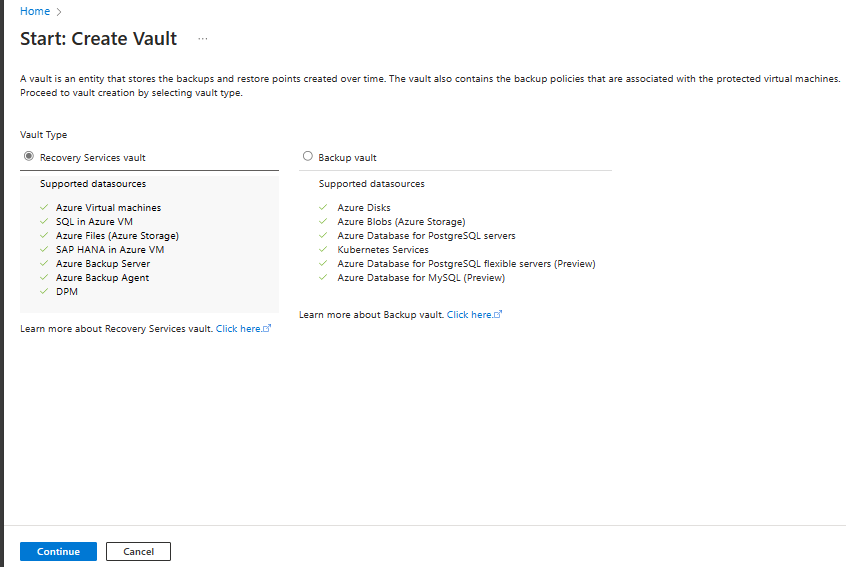
في جزء مخزن خدمات الاسترداد، أدخل القيم التالية:
الاشتراك: حدد الاشتراك المراد استخدامه. إذا كنت عضوًا في اشتراك واحد فقط، فسترى هذا الاسم. إذا لم تكن متأكدا من الاشتراك الذي يجب استخدامه، فاستخدم الاشتراك الافتراضي. لا توجد خيارات متعددة إلا إذا كان حساب العمل أو المدرسة مقترناً بأكثر من اشتراك Azure.
مجموعة الموارد: اختر مجموعة الموارد أو أنشئ مجموعة موارد جديدة. لعرض قائمة بمجموعات الموارد المتوفرة في اشتراكك، حدد استخدام موجود، ثم حدد موردا في القائمة المنسدلة. لإنشاء مجموعة موارد جديدة، حدد إنشاء جديد، ثم أدخل الاسم. لمزيد من المعلومات حول مجموعات الموارد، يرجى الاطلاع على نظرة عامة حول مدير موارد Azure.
Vault name: أدخل اسماً مألوفاً لتعريف المخزن. يكون الاسم فريدًا في اشتراك Azure. حدد اسماً يحتوي على حرفين على الأقل ولكن ليس أكثر من 50 حرفاً. يجب أن يبدأ الاسم بحرف ويتكون فقط من الحروف والأرقام والواصلات.
Region: حدد المنطقة الجغرافية للمخزن. لكي تتمكن من إنشاء مخزن للمساعدة في حماية أي مصدر بيانات، يجب أن يكون المخزن في نفس المنطقة التي يوجد بها مصدر البيانات.
هام
إذا لم تكن متأكدا من موقع مصدر البيانات، فقم بإغلاق النافذة. انتقل إلى قائمة الموارد الخاصة بك في البوابة. إذا كان لديك مصادر بيانات في مناطق متعددة، فقم بإنشاء خازنة خدمات استرداد لكل منطقة. إنشاء المخزن في الموقع الأول قبل إنشاء مخزن في موقع آخر. ليست هناك حاجة لتحديد حسابات التخزين لتخزين بيانات النسخ الاحتياطي. يتعامل مخزن خدمات الاسترداد والنسخ الاحتياطي في Azure مع ذلك تلقائياً.
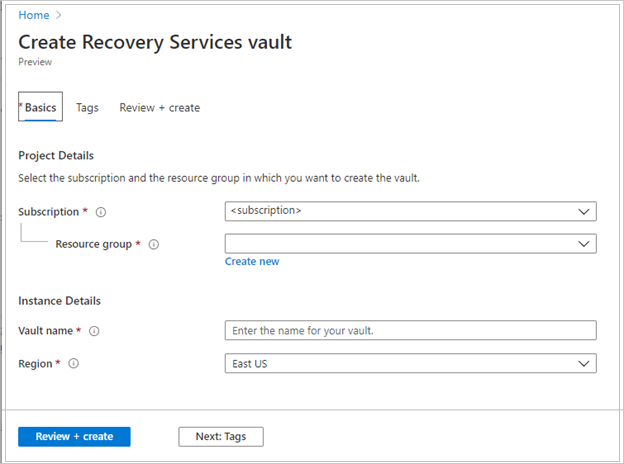
بعد توفير القيم، حدد مراجعة + إنشاء.
لإنهاء إنشاء مخزن خدمات الاسترداد، حدد إنشاء.
قد يستغرق الأمر بعض الوقت لإنشاء خازنة خدمات الاسترداد. مراقبة إعلامات الحالة في منطقة الإعلامات في أعلى اليمين. بعد إنشاء المخزن، يظهر في قائمة مخازن خدمات الاسترداد. إذا لم يظهر المخزن، فحدد Refresh.
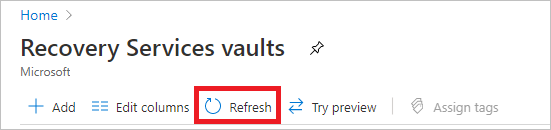
إشعار
يدعم Azure Backup الآن الخزائن غير القابلة للتغيير التي تساعدك على التأكد من أنه لا يمكن حذف نقاط الاسترداد بمجرد إنشائها قبل انتهاء صلاحيتها وفقا لنهج النسخ الاحتياطي. يمكنك جعل عدم القابلية للتغيير أمرا لا رجعة فيه للحصول على أقصى قدر من الحماية لبيانات النسخ الاحتياطي الخاصة بك من التهديدات المختلفة، بما في ذلك هجمات برامج الفدية الضارة والممثلين الضارين. اعرف المزيد.
تفعيل استعادة بيانات المنطقة المتقاطعة
في خزنة خدمات الاسترداد، يمكنك تمكين الاستعادة عبر المنطقة. تعرف على كيفية تشغيل الاستعادة عبر المناطق.
تعرف على المزيد حول استعادة البيانات عبر المنطقة.
اكتشف قواعد البيانات
في مدخل Microsoft Azure، انتقل إلى مركز النسخ الاحتياطي وحدد +Backup.
حدد SAP HANA في Azure VM كنوع مصدر البيانات، وحدد مخزن خدمات الاسترداد لاستخدامه للنسخ الاحتياطي، ثم حدد متابعة.
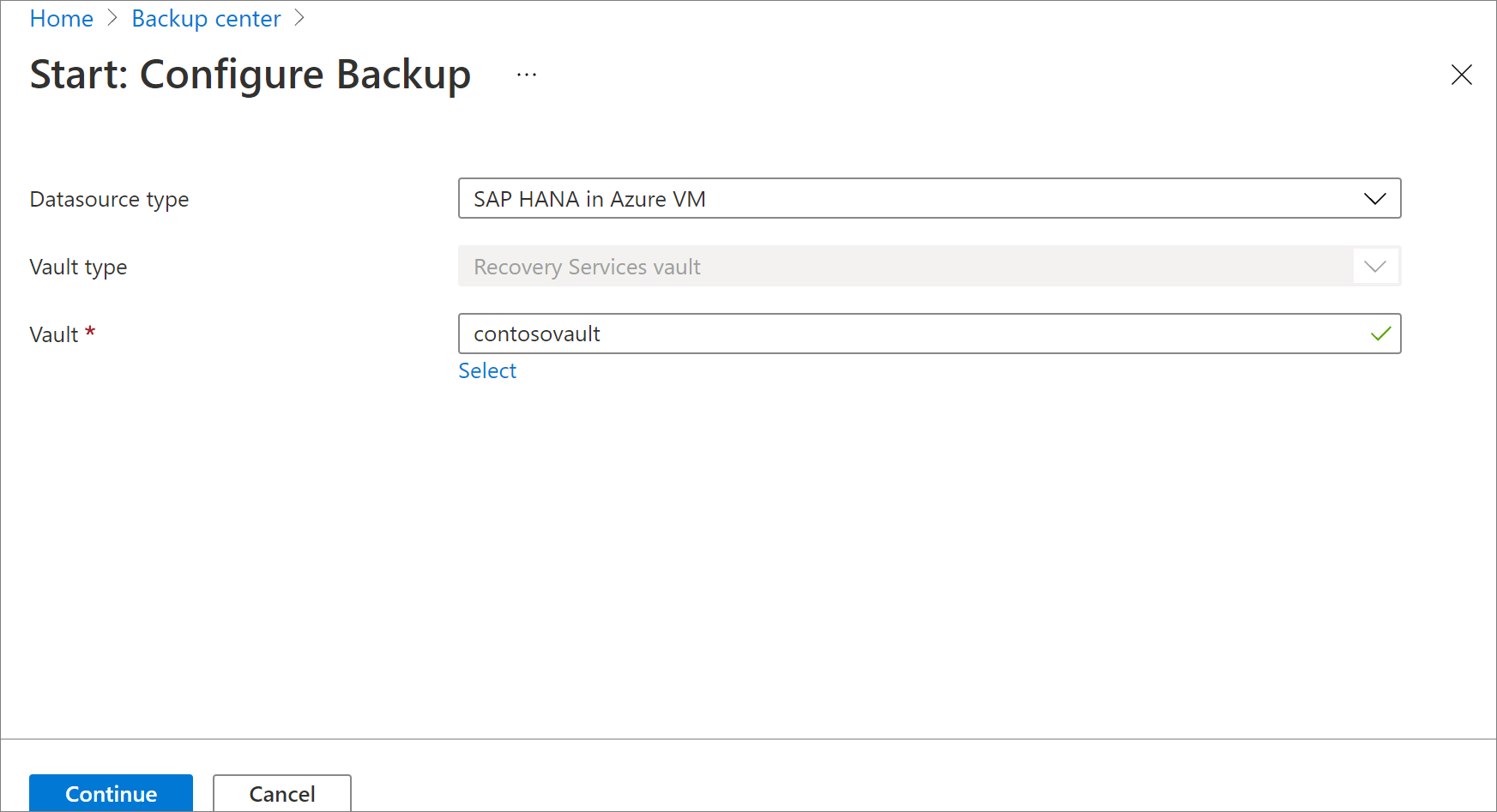
حدد Start Discovery. هذا يبدأ اكتشاف أجهزة Linux الظاهرية غير المحمية في منطقة المخزن.
- بعد الاكتشاف، تظهر أجهزة ظاهرية غير محمية في المدخل، مدرجة بالاسم ومجموعة الموارد.
- إذا لم يكن الجهاز الظاهري مدرجاً كما هو متوقع، فتحقق مما إذا كان قد تم نسخه احتياطياً بالفعل في المخزن.
- يمكن أن تحمل الأجهزة الظاهرية المتعددة نفس الاسم ولكنها تنتمي إلى مجموعات موارد مختلفة.
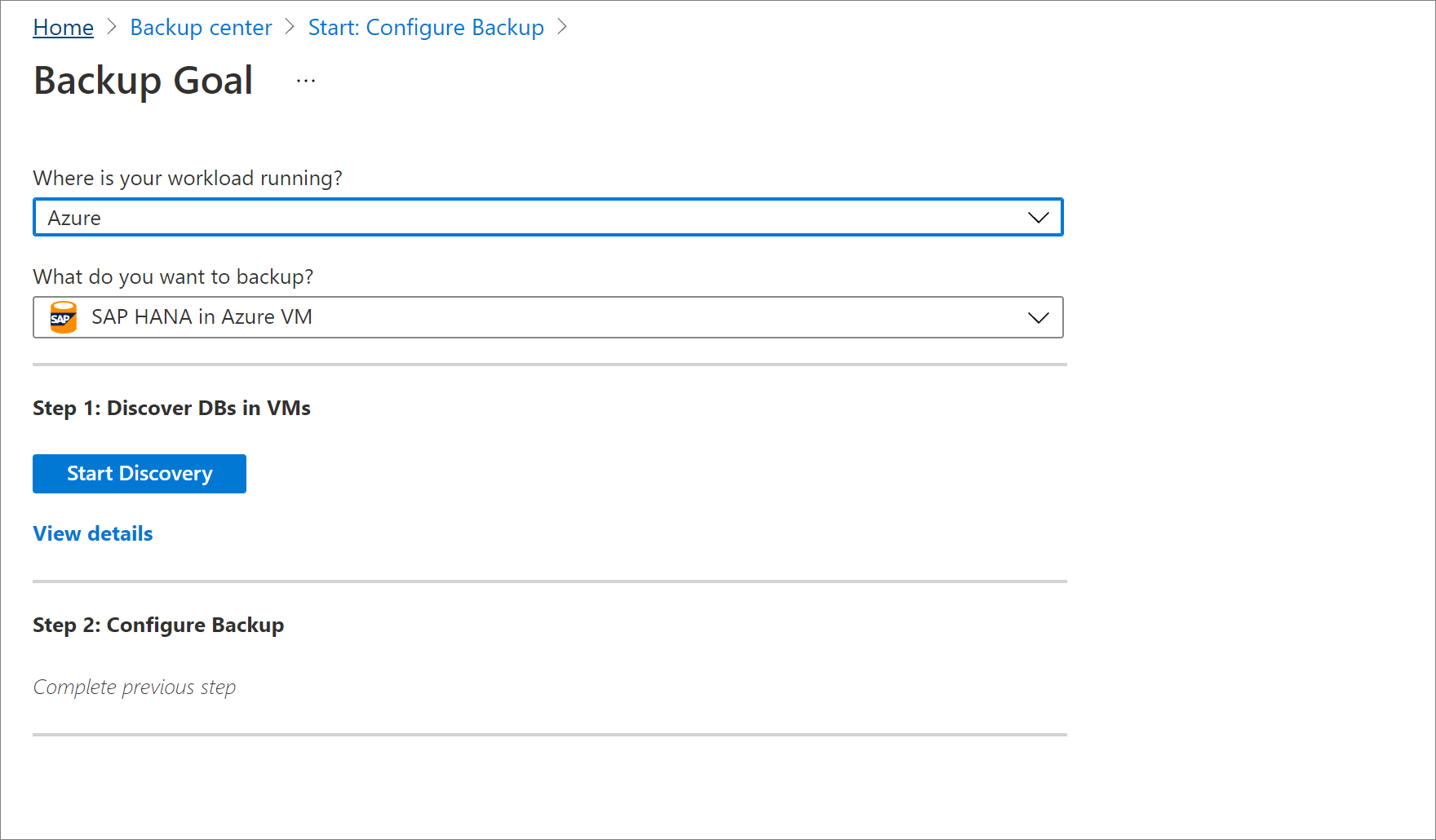
في تحديد الأجهزة الظاهرية، حدد الارتباط لتحميل البرنامج النصي الذي يوفر أذونات لخدمة النسخ الاحتياطي Azure للوصول إلى الأجهزة الظاهرية لـ SAP HANA لاكتشاف قاعدة البيانات.
شغّل البرنامج النصي على كل جهاز ظاهري يستضيف قواعد بيانات SAP HANA التي تريد نسخها احتياطياً.
بعد تشغيل البرنامج النصي على الأجهزة الظاهرية، في Select Virtual Machines، حدد الأجهزة الظاهرية. ثم حدد Discover DBs.
يكشف النسخ الاحتياطي في Azure جميع قواعد بيانات SAP HANA على الجهاز الظاهري. في أثناء الاكتشاف، يقوم النسخ الاحتياطي في Azure بتسجيل الجهاز الظاهري مع المخزن، ويقوم بتثبيت ملحق على الجهاز الظاهري. لم يتم تثبيت أي عامل على قاعدة البيانات.
تكوين النسخ الاحتياطي
الآن مكِّن النسخ الاحتياطي.
في الخطوة الثانية، حدد Configure Backup.
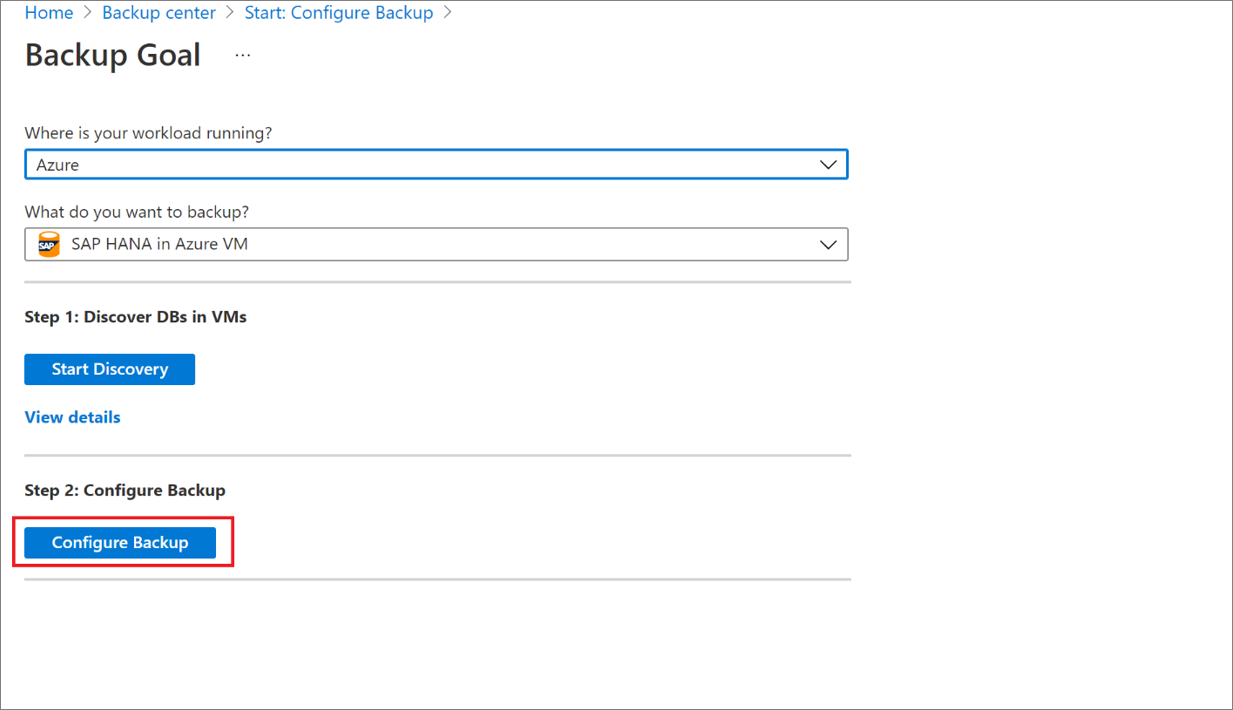
في Select items to back up، حدد جميع قواعد البيانات التي تريد حمايتها >OK.
في نهج النسخ الاحتياطي>اختر نهج النسخ الاحتياطي، أنشئ نهج جديد للنسخ الاحتياطي لقواعد البيانات، وفقاً للإرشادات الواردة أدناه.
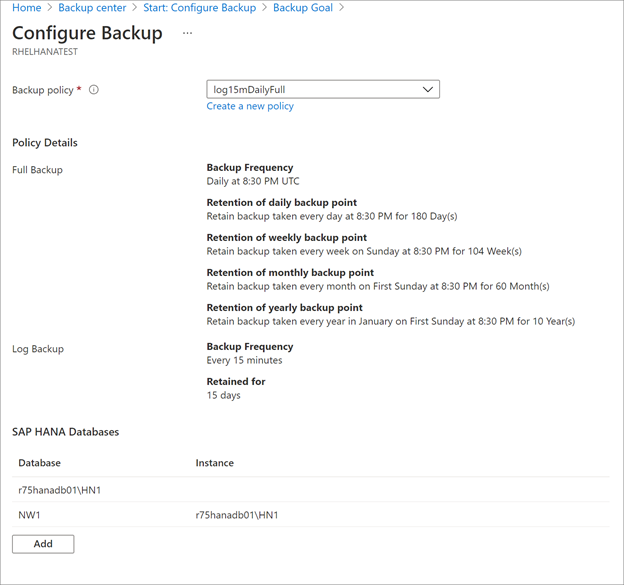
بعد إنشاء النهج، في قائمة Backup، حدد Enable backup.
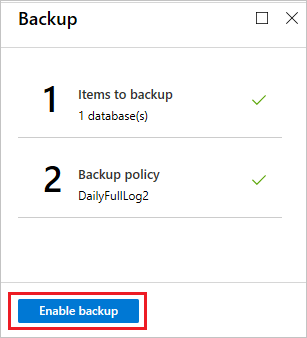
تعقب تقدم التكوين في منطقة Notifications في المدخل.
إنشاء سياسة النسخ احتياطي
يحدد نهج النسخ الاحتياطي وقت إجراء النسخ الاحتياطية ومدة الاحتفاظ بها.
- يتم إنشاء نهج على مستوى المخزن.
- يمكن أن تستخدم خزائن متعددة نفس نهج النسخ الاحتياطي، ولكن يجب تطبيق نهج النسخ الاحتياطي على كل مخزن.
إشعار
لا يتم ضبط Azure Backup تلقائياً لتغييرات التوقيت الصيفي عند النسخ الاحتياطي لقاعدة بيانات SAP HANA قيد التشغيل في أجهزة Azure الظاهرية.
تعديل النهج يدوياً حسب الحاجة.
حدد إعدادات النهج كما يلي:
في Policy name، أدخل اسمًا للسياسة الجديدة.

في نهج النسخ الاحتياطي الكامل، حدد تكرار النسخ الاحتياطي، واختر يوميا أو أسبوعيا.
-
يومي: حدد الساعة والمنطقة الزمنية التي تبدأ فيها مهمة النسخ الاحتياطي.
- يجب أن تُشغّل نسخة احتياطية كاملة. لا يمكنك إيقاف تشغيل هذا الخيار.
- حدد النسخ الاحتياطي الكامل لعرض النهج.
- لا يمكنك إنشاء نسخ احتياطية تفاضلية للنسخ الاحتياطية الكاملة اليومية.
- أسبوعي: حدد يوم الأسبوع والساعة والمنطقة الزمنية التي تعمل فيها مهمة النسخ الاحتياطي.
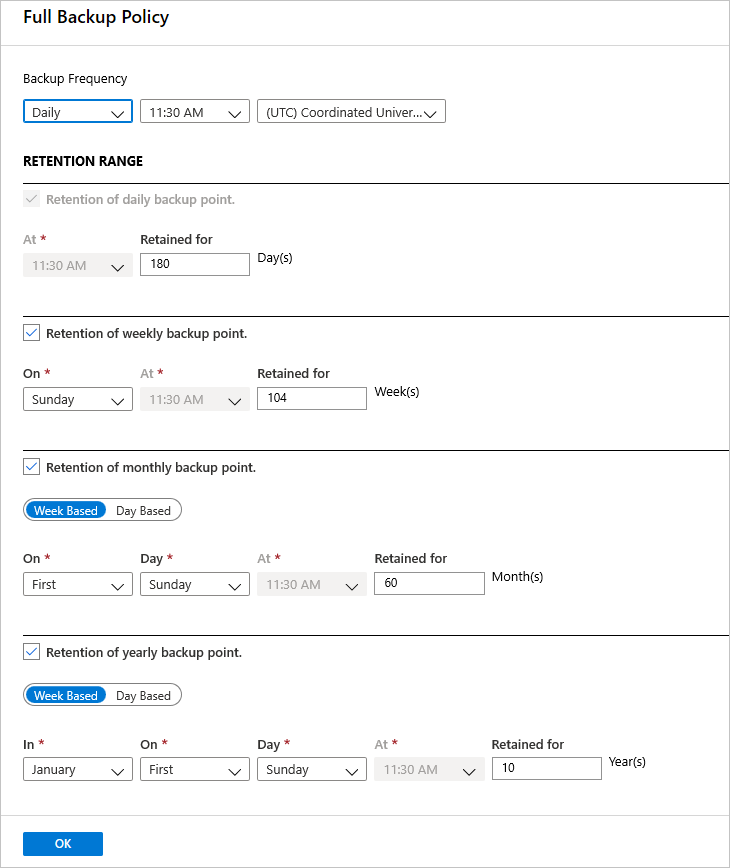
-
يومي: حدد الساعة والمنطقة الزمنية التي تبدأ فيها مهمة النسخ الاحتياطي.
في Retention Range، قم بتكوين إعدادات الاستبقاء للنسخ الاحتياطي الكامل.
- بشكل افتراضي، يتم تحديد جميع الخيارات. امسح أي حدود لفترة الاستبقاء لا تريد استخدامها، وعيّن الحدود التي تريدها.
- الحد الأدنى لفترة الاحتفاظ لأي نوع من النسخ الاحتياطي (كامل / التفاضلي / سجل) هو سبعة أيام.
- يتم وضع علامات على نقاط الاسترداد للاحتفاظ بها استنادًا إلى نطاق الاحتفاظ بها. على سبيل المثال، إذا حددت نسخة احتياطية يومية كاملة، فسيتم تشغيل نسخة احتياطية كاملة واحدة فقط كل يوم.
- يتم وضع علامة على النسخ الاحتياطي ليوم معين والاحتفاظ به استنادًا إلى نطاق الاستبقاء الأسبوعي والإعداد.
- وتتصرف نطاقات الاستبقاء الشهرية والحولية بطريقة مماثلة.
في القائمة «Full Backup policy» حدد «OK» لقبول الإعدادات.
حدد Differential Backup لإضافة نهجاً تفاضلياً.
في Differential Backup policy، حدد Enable لفتح عناصر التحكم في التردد والاستبقاء.
- يُمكنك تشغيل نسخة احتياطية تفاضلية واحدة يوميًا كحد أقصى.
- يمكن الاحتفاظ بالنسخ الاحتياطية التفاضلية لمدة أقصاها 180 يومًا. إذا كنت بحاجة إلى استبقاء أطول، يجب استخدام النسخ الاحتياطية الكاملة.
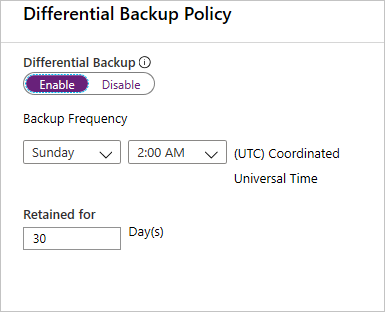
إشعار
يمكنك اختيار إما تفاضلي أو تزايدي كدعم يومي ولكن ليس كليهما.
في Incremental Backup policy، حدد Enable لفتح عناصر التحكم في التردد والاستبقاء.
- في الغالب، يمكنك تشغيل نسخ احتياطي تزايدي واحد يوميًا.
- يمكن الاحتفاظ النسخ الاحتياطية الإضافية لمدة أقصاها 180 يومًا. إذا كنت بحاجة إلى استبقاء أطول، يجب استخدام النسخ الاحتياطية الكاملة.
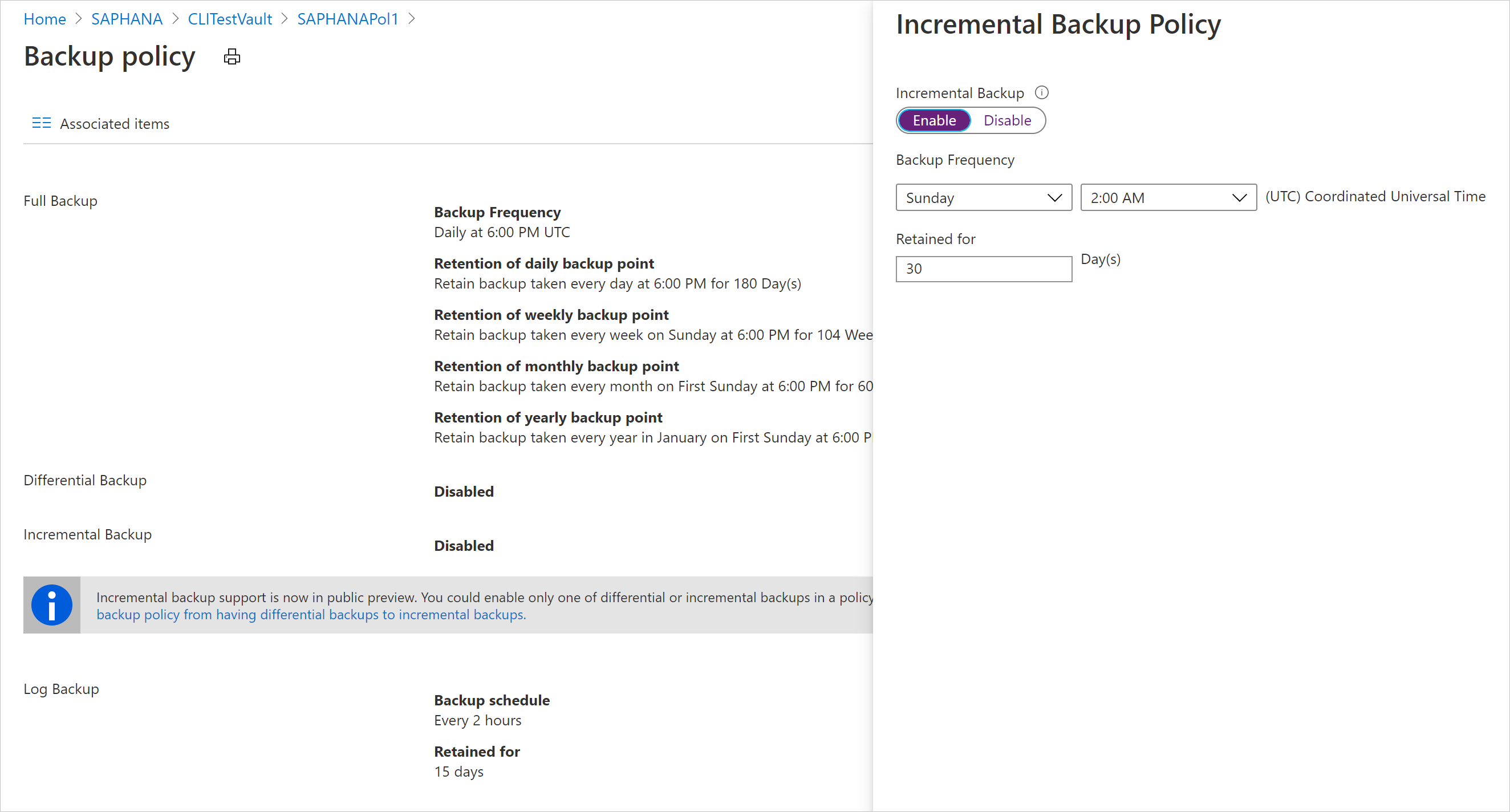
حدد «OK» لحفظ النهج والعودة إلى قائمة «Backup policy» الرئيسية.
حدد Log Backup لإضافة نهج النسخ الاحتياطي سجل المعاملات،
- في Log Backup، حدد Enable. لا يمكن تعطيل هذا، لأن SAP HANA يدير جميع النسخ الاحتياطية للسجلات.
- عيّن عناصر تحكم التكرار والاستبقاء.
إشعار
لا يبدأ النسخ الاحتياطي للسجلات في التدفق إلا بعد اكتمال النسخ الاحتياطي الكامل بنجاح.
حدد «OK» لحفظ النهج والعودة إلى قائمة «Backup policy» الرئيسية.
بعد الانتهاء من تعريف نهج النسخ الاحتياطي، حدد OK.
إشعار
يتم ربط كل نسخة احتياطية للسجل بالنسخة الاحتياطية الكاملة السابقة لتشكيل سلسلة استرداد. سيتم استبقاء هذه النسخة الاحتياطية الكاملة حتى انتهاء صلاحية الاستبقاء بآخر نسخة احتياطية للسجل. قد يعني هذا الاحتفاظ بالنسخة الاحتياطية الكاملة لفترة إضافية للتأكد من إمكانية استرداد جميع السجلات. لنفترض أن المستخدم لديه نسخة احتياطية أسبوعية كاملة ونسخ احتياطية تفاضلية يومية وسجلات لمدة ساعتين. يتم استبقاؤها جميعاً لمدة 30 يوماً. ولكن، لا يمكن تنظيف/ حذف النسخة الأسبوعية الكاملة إلا بعد توفر النسخة الاحتياطية الكاملة التالية، أي بعد 30 يوم + 7 أيام. على سبيل المثال، يتم إجراء نسخ احتياطي أسبوعي كامل في 16 نوفمبر. وفقاً لنهج الاستبقاء، يجب استبقاؤه حتى 16 ديسمبر. يتم إجراء آخر نسخ احتياطي للسجل لهذا الحجم الكامل قبل الموعد الكامل التالي المجدول، في 22 نوفمبر. حتى يتوفر هذا السجل حتى 22 ديسمبر، لا يمكن حذف نسخ 16 نوفمبر بالكامل. لذلك، يتم استبقاء نسخ 16 نوفمبر بالكامل حتى 22 ديسمبر.
ثم قم بإجراء النسخ الاحتياطي حسب الطلب
يتم تشغيل النسخ الاحتياطية وفقاً لجدول النهج. تعرف على كيفية تشغيل نسخة احتياطية عند الطلب.
تشغيل النسخ الاحتياطي لعملاء SAP HANA الأصليين على قاعدة بيانات باستخدام Azure Backup
يمكنك تشغيل نسخة احتياطية عند الطلب باستخدام عملاء SAP HANA الأصليين إلى نظام الملفات المحلي بدلا من Backint. تعرف على المزيد حول كيفية إدارة العمليات باستخدام عملاء SAP الأصليين.
تكوين النسخ الاحتياطية للبيانات متعددة المصدر لمعدل نقل أعلى باستخدام Backint
لتكوين النسخ الاحتياطية للبيانات متعددة المصدر، راجع وثائق SAP.
تعرف على السيناريوهات المدعومة.
مراجعة حالة النسخ الاحتياطي
يقوم Azure Backup بمزامنة مصدر البيانات بشكل دوري بين الملحق المثبت على الجهاز الظاهري وخدمة Azure Backup، ويعرض حالة النسخ الاحتياطي في مدخل Microsoft Azure. يسرد الجدول التالي حالة النسخ الاحتياطي (أربعة) لمورد بيانات:
| حالة النسخ الاحتياطي | الوصف |
|---|---|
| صحي | النسخة الاحتياطية الأخيرة ناجحة. |
| صحيه | فشلت النسخة الاحتياطية الأخيرة. |
| غير قابل للتخزين | لا توجد مزامنة حاليا بين الملحق على الجهاز الظاهري وخدمة Azure Backup. |
| وقت تشغيل التكامل معلق | لم يحدث النسخ الاحتياطي الأول على مصدر البيانات بعد. |
بشكل عام، تحدث المزامنة كل ساعة. ومع ذلك، على مستوى الملحق، يستقصي Azure Backup كل 5 دقائق للتحقق من وجود أي تغييرات في حالة أحدث نسخة احتياطية مقارنة بالنسخة السابقة. على سبيل المثال، إذا كانت النسخة الاحتياطية السابقة ناجحة ولكن أحدث نسخة احتياطية قد فشلت، يقوم Azure Backup بمزامنة هذه المعلومات مع الخدمة لتحديث حالة النسخ الاحتياطي في مدخل Microsoft Azure وفقا لذلك إلى صحي أو غير صحي.
إذا لم تحدث مزامنة بيانات لخدمة Azure Backup لأكثر من ساعتين، يعرض Azure Backup حالة النسخ الاحتياطي على أنها NotReachable. قد يحدث هذا السيناريو إذا تم إيقاف تشغيل الجهاز الظاهري لفترة طويلة أو كانت هناك مشكلة في اتصال الشبكة على الجهاز الظاهري، مما يتسبب في توقف المزامنة. بمجرد تشغيل الجهاز الظاهري مرة أخرى وإعادة تشغيل خدمات الملحقات، تستأنف عملية مزامنة البيانات إلى الخدمة، وتتغير حالة النسخ الاحتياطي إلى سليم أو غير صحي استنادا إلى حالة النسخ الاحتياطي الأخير.
الخطوات التالية
- استعادة قواعد بيانات SAP HANA التي تعمل على أجهزة Azure الظاهرية باستخدام مدخل Microsoft Azure.
- استعادة قواعد بيانات SAP HANA التي تعمل على أجهزة Azure الظاهرية باستخدام Azure CLI.
- إدارة قواعد بيانات SAP HANA التي يتم نسخها احتياطيا بواسطة Azure Backup باستخدام مدخل Microsoft Azure.
- إدارة قواعد بيانات SAP HANA التي يتم نسخها احتياطيا بواسطة Azure Backup باستخدام Azure CLI.